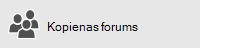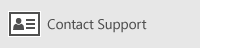Piezīme.: Šis raksts ir novecojis, un tas drīzumā tiks izņemts. Lai novērstu kļūdu “Lapa nav atrasta”, mēs noņemat mums zināmās saites. Ja esat izveidojis saites uz šo lapu, lūdzu, noņemiet tās, un kopā mēs uzturēsim tīmekli savienotu.
Pasts darbam ar Windows 10 ļauj meklēt sūtītāja vārda, tēmas rindiņas vai cita satura ziņojumus. Meklēšanā būs jāatgriež visi rezultāti, kuros ietverts jūsu konkrētais meklējamais termins. Piemēram, ja izvēlaties meklēt e-pasta adresi, lai skatītu Keri dzirnavas, Pasts darbam ar Windows 10 parādīs visus ziņojumus, kuros ir vārdi "Keri dzirnavas". Pašlaik nevarat meklēt visus ziņojumus no konkrēta sūtītāja.
Ja vēlaties meklēt tekstu noteiktā ziņojumā, varat izmantot opciju atrast lasīšanas rūtī. Jūsu meklējamais termins būs iezīmēts ziņojumā.
Piezīmes.
Ziņojumus nevar meklēt pēc e-pasta adreses vai datuma.
Jūs nevarat meklēt notikumus savā kalendārā.
Ja nevarat atrast vecāku ziņojumu, skatiet rakstu kur ir mani e-pasta ziņojumi vai notikumi?
Ziņojumu meklēšana
-
Ziņojumu saraksta augšdaļā izvēlieties meklēšanas

Piezīme.: Tālrunī vai planšetdatorā varat piekļūt meklēšanai, izvēloties palielināmo stiklu lapas apakšā, lai atvērtu meklēšanas lodziņu.
-
Nospiediet taustiņu ENTER vai izvēlieties palielināmo stiklu, lai skatītu meklēšanas rezultātus.
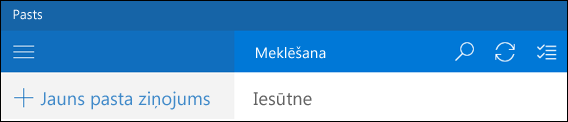
-
Lai precizētu meklēšanas rezultātus, izvēlieties visas mapesun pēc tam izvēlieties starp meklēšanas iesūtni vai Meklēt visas mapes.
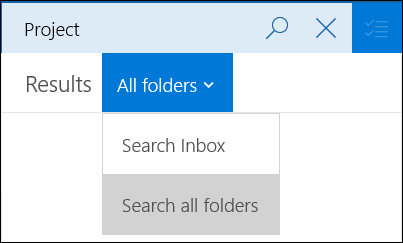
Vārda vai frāzes meklēšana ziņojumā
Varat arī meklēt lasīšanas rūtī, lai atrastu visus vārda vai frāzes gadījumus noteiktā ziņojumā.
-
Izvēlieties ziņojumu, kuru vēlaties meklēt.
-
Izvēlieties vēl > atrast.

-
Ievadiet meklējamo vārdu vai frāzi un Pasts darbam ar Windows 10 iezīmēs vārdu vai frāzi ikreiz, kad tas notiks ziņojumā.
Vai nevarat atrast vecākus ziņojumus?
Ja nevarat atrast vecāku ziņojumu, skatiet rakstu kur ir mani e-pasta ziņojumi vai notikumi?
Vai meklējat kontaktpersonas?
Lietojumprogramma pasts operētājsistēmā Windows 10 izmanto lietojumprogrammu personas, lai glabātu informāciju par kontaktpersonu. Ja ir jāmeklē kontaktpersonas e-pasta adrese, to varat izdarīt lietojumprogrammā personas.